41、一些较大的树叶添加到图像的边缘并应用高斯模糊,半径8像素:
42、请选择叶子层和按CMD/ Ctrl + G键来创建一个组。改变这一组通经(默认组模式)的模式为正常100%。添加色相/饱和度调整图层的图层的上方,这组中,以适配他们的颜色与背景以及在地面上的叶子:
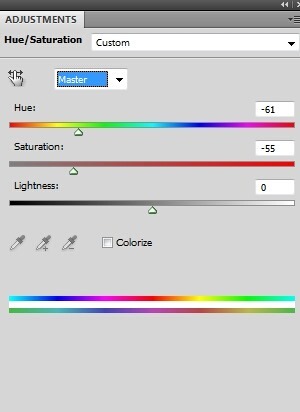

43、我用曲线增亮叶子:

在这个曲线图层蒙版,用黑色软笔刷擦除左侧的叶子,让他们比右边的那些更暗:

44、鼠标右键单击该叶组中,选择复制组。用鼠标右键单击它,选择合并组。关闭这一层。
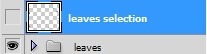
45、在上面新建一个图层。按住cmd/ Ctrl键的同时单击选择落叶层的缩略图载入其选择:
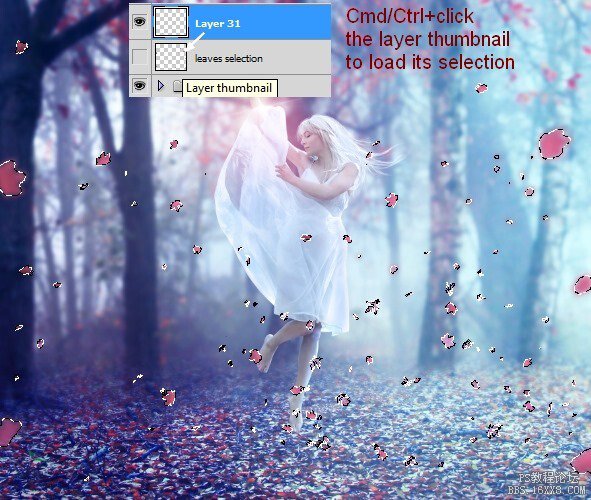
用柔软的笔刷设置其颜色为#a2ced7创造更多的光线并制造梦幻般的效果。改变模式为强光100%:








